Funkcija sinhronizacije u Androidu je sastavni dio apsolutno svih mobilnih uređaja koji koriste OS ove porodice. Da bismo u potpunosti razumeli kako se takve radnje izvode, potrebno je jasno razlikovati šta tačno podrazumevamo pod pojmom sinhronizacija, jer se radnje koje se izvode u tu svrhu, na osnovu određene situacije, mogu veoma značajno razlikovati. Zatim se predlaže razmatranje nekoliko tipičnih situacije i metode sinhronizacije za svaku od njih.
Vrste sinhronizacije "Androida"
Prije svega, hajde da saznamo, šta treba za sinhronizaciju. Prvo, može se odnositi na povezivanje mobilnog uređaja (pametnog telefona ili tableta) sa stacionarnim računar ili laptop. Drugo, takve radnje mogu biti povezane sa sinhronizacijom Android računa sa dodatnim uslugama (na primer, Gmail ili YouTube video hosting). Treće, može se odnositi na postavljanje sinhronog rada aplikacija instaliranih na računaru i pametnom telefonu (na primjer, Chrome web pretraživač). Četvrto, vrlo često takve radnje mogu biti potrebne prilikom prenosa kontakata ili telefonskih imenika u cloud servis.
Sinhronizacija" Androida " sa računarom
Najlakše je povezati se sa stacionarnim računarskim terminalima ili prijenosnim računarima. Očigledno, svi znaju da za ovo možete koristiti ili USB vezu ili bežičnu Wi-Fi i Bluetooth tehnologiju. Najčešći vrsta sinhronizacije "Androida" sa računarom smatra se žičanom vezom preko USB kabla.

Da bi računar mogao da vidi mobilni uređaj i pogone koji su na njemu dostupni, u početku je potrebno aktivirati funkciju USB otklanjanja grešaka na samom pametnom telefonu ili tabletu, a takođe, kada je direktno povezan sa računarom, koristite režim prenosa podataka MTP protokola (u zastarelim verzijama Androida takva funkcija se može nazvati USB masovnim skladištenjem). U ovom slučaju, računarski sistem će prepoznati i interni pogon i povezani SD-karticu kao najviše , obični fleš diskovi, sa kojima možete izvršiti najjednostavnije radnje za kopiranje, prenos ili brisanje informacija.
Da biste instalirali aplete sa računara na mobilni uređaj (i ne samo u ovim slučajevima), potrebno je da aktivirate opciju da dozvolite instalaciju iz drugih izvora.

Ako koristite specijalizovane programe upravljanja koje su razvili sami proizvođači mobilnih uređaja (na primer, Samsung Kies, Xperia Companion i slično) za sinhronizaciju Androida sa računarskim terminalom ili laptopom, radnje su još više pojednostavljene.

Ali prilikom kreiranja rezervnih kopija u nezavisnim aplikacijama opšte namene kao što je MyPhoneExplorer, kada je povezan na računar, mobilni uređaj mora biti prebačen u režim punjenja.
Sinkroniziram račune
Što se tiče sinhronizacije računa, obično govorimo o Google registracijama u obliku Gmail adresa e-pošte i odgovarajućih lozinki. Međutim, takvi se podaci često koriste u dodatnim uslugama kojima se može pristupiti i s telefona i s računara. Podrazumevano, ova opcija je omogućena izvorno u Android sistemima.

Međutim, ako postoji nekoliko različitih Registracija, morat ćete se prijaviti na odjeljak računa predstavljen u postavkama mobilnog uređaja, zatim odaberite željenu Google registraciju, Označite stavke usluga koje je potrebno sinhronizirati i kliknite na dugme za potvrdu u gornjem desnom uglu.

Na isti način, sinhronizacija "Androida" se može podesiti u Automatski režim. Da biste to uradili, skrolujte kroz meni odeljka do dna u Podešavanjima ili uđite u odeljak predviđen za to, a zatim uključite automatsku sinhronizaciju.
od "računa" može biti dosta (Google, Facebook ,Viber, Telegram,. itd..). Kada se ova opcija aktivira, svi računi će biti sinhronizirani. Ako se to nije dogodilo automatski, prijavite se na svaku registraciju. Dodirnite dugme sa tri tačke, a zatim iz menija koji se pojavi izaberite "Sinhronizuj sada".
Optimizirajte rad sinhroniziranih aplikacija
Sa aplikacijama je sve mnogo jednostavnije. Ovo možete objasniti na primjeru Chrome pretraživača ili popularni video hosting YouTube, koji koriste link samo na Google račun. Kada je omogućena autosinhronizacija, sve promjene će se automatski snimati, ali je istovremeno potrebno raditi sa programima i servisima isključivo uz prijavljivanje koristeći takav nalog. U istom pretraživaču, oznake na panelu kada se dodaju će se automatski pojaviti ako se prijavite u pretraživač sa drugog uređaja. Isto važi i za dodavanje omiljenih video zapisa na YouTube-u, radnje sa korespondencijom u Gmailu itd. .
Sinhronizacija "Androida" sa "Google diskom" u prisustvu istih aplikacija i na računaru i na mobilnom uređaju (ili prilikom prijave na uslugu preko pretraživača) takođe će se izvoditi u automatskom režimu.
Prenos i sinhronizacija kontakata
Što se tiče sinhronizacije telefonskog imenika mobilnog uređaja ili kontakata za koje su date druge informacije, najlakše ćete uneti podešavanja kontakta i tamo omogućiti automatsku sinhronizaciju.

Alternativno, možete koristiti izvoz kontakata u datoteku, nakon čega se oni mogu uvesti iz CSV ili vCard datoteka u Gmail, koje ste prethodno spremili na tvrdi disk računara, SD-kartica ili interna memorija vašeg mobilnog uređaja. Nakon toga, promjene će biti napravljene sa automatskom sinhronizacijom.
Dodatna rješenja
U principu, za obavljanje najjednostavnijih operacija sa bilo kojom vrstom podataka, osim gore navedenih aplikacija, možete koristiti i uslužne programe nezavisnih proizvođača kao što je AirDroid, koji većinu instaliraju na računar, a kada su povezani na Android uređaje, prenesite klijentski aplet na pametni telefon ili tablet.
Ali specijalizovani uslužni programi proizvođača pametnih telefona ili tableta izgledaju poželjnije u smislu da se mogu koristiti za ažuriranje, zamenu ili vraćanje fabričkog firmvera, koji iz nekog razloga pokvari, bez potrebe za resetovanjem mobilnih gadžeta.
 Piagetova teorija: ključni koncepti, glavni pravci, metode primjene
Piagetova teorija: ključni koncepti, glavni pravci, metode primjene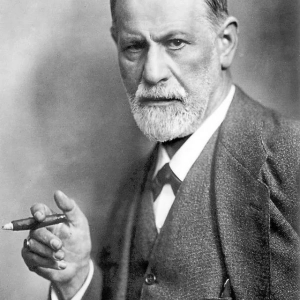 Šta je sublimacija u psihologiji: definicija koncepta, glavni pravci teorije
Šta je sublimacija u psihologiji: definicija koncepta, glavni pravci teorije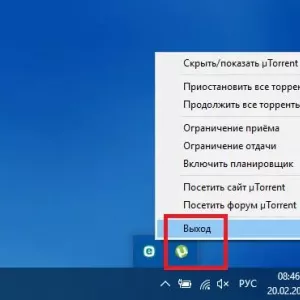 Kako se obratiti administratoru sistema u windows 7 i novijim i šta učiniti ako nema prava za obavljanje određenih radnji?
Kako se obratiti administratoru sistema u windows 7 i novijim i šta učiniti ako nema prava za obavljanje određenih radnji? Psihološko savetovanje: ciljevi i zadaci, definicija, glavni pravci pomoći
Psihološko savetovanje: ciljevi i zadaci, definicija, glavni pravci pomoći Sovjetska filozofija: karakteristike, glavni pravci, predstavnici
Sovjetska filozofija: karakteristike, glavni pravci, predstavnici Kako spojiti digitalni tv set-top box na tv: uputstva, metode i podešavanja
Kako spojiti digitalni tv set-top box na tv: uputstva, metode i podešavanja Kako postati programer za android? Kako omogućiti način rada za programere
Kako postati programer za android? Kako omogućiti način rada za programere Kulturna politika: suština, glavni pravci, principi, ciljevi i oblici. Kulturna politika rusije
Kulturna politika: suština, glavni pravci, principi, ciljevi i oblici. Kulturna politika rusije Ekonomija belgije: opis, glavni pravci, trendovi razvoja
Ekonomija belgije: opis, glavni pravci, trendovi razvoja